"Ho comprato un iPhone usato da un mio amico, ha il suo ID Apple e voglio scollegare l'account, come si fa?" Venendo con l'ID Apple del precedente proprietario, potrebbe essere più di un semplice inconveniente. Significa che devi sincronizzare i dati con l'account iCloud di qualcun altro invece che con il tuo. Pertanto, faresti meglio scollega l'ID Apple dal tuo iPhone o iPad seguendo la nostra guida.
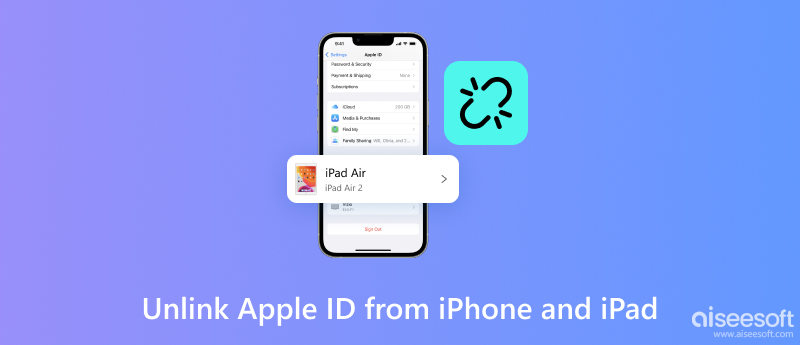
Il modo più semplice per scollegare il vecchio ID Apple da iPhone è l'app Impostazioni. Tuttavia, ciò richiede la password dell'account. In altre parole, se il precedente proprietario o un tuo amico si trova nelle vicinanze, puoi eseguire i passaggi seguenti per completare rapidamente il lavoro. Ciò non interromperà i dati esistenti nella memoria del tuo iPhone o iPad, ma le foto e i file archiviati su iCloud non saranno più accessibili.
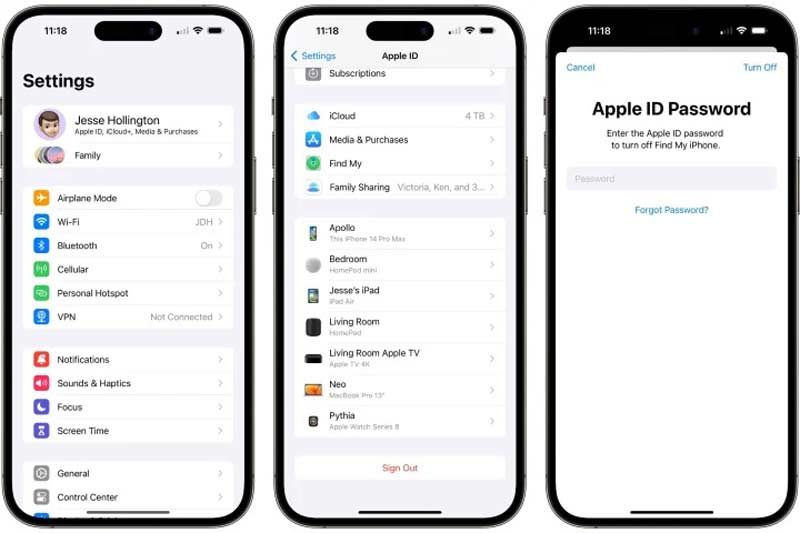
Nota: Se il proprietario precedente ha più dispositivi collegati all'ID Apple e sta ancora utilizzando l'account su un altro iPhone o iPad, puoi chiedergli di scollegare il tuo iPad o iPhone nell'app Impostazioni anche sul suo iDevice.
Anche se il dispositivo non è attualmente nelle tue mani, puoi scollegare il tuo iPhone o iPad da un ID Apple tramite la funzione Trova il mio su iCloud. In questo modo è necessaria non solo la password dell'ID Apple, ma anche la configurazione Trova il mio o Trova il mio iPhone/iPad sul dispositivo.
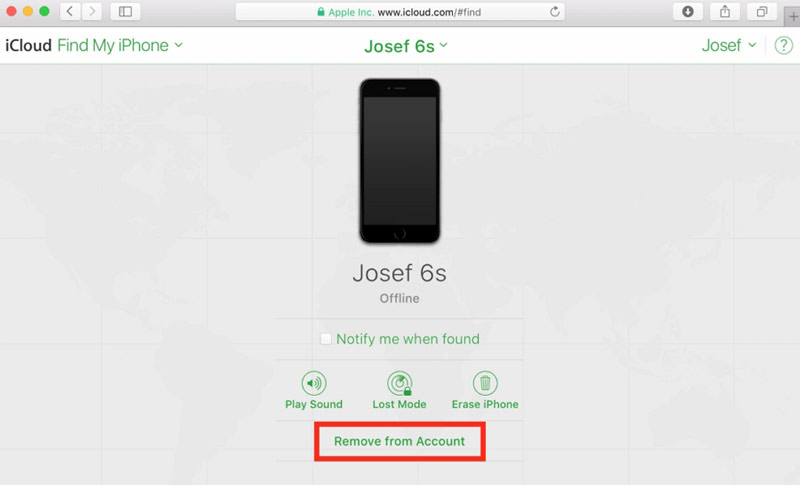
Nota: Se desideri riportare il tuo dispositivo iOS allo stato di fabbrica, clicca su Cancella iPhone direttamente nella pagina Trova il mio iPhone.
Indipendentemente dal fatto che scolleghi l'ID Apple dal tuo iPhone nell'app Impostazioni o sul sito Web iCloud, avrai bisogno della password associata. Per eseguire il lavoro senza la password, Sblocco iPhone Aiseesoft è indispensabile. Ti aiuta a rimuovere l'ID Apple da un dispositivo iOS senza alcuna restrizione.

Scarica
Aiseesoft iPhone Unlocker - La migliore rimozione dell'ID Apple
Sicuro al 100%. Nessuna pubblicità.
Sicuro al 100%. Nessuna pubblicità.
Installa il miglior strumento di rimozione dell'ID Apple sul tuo computer. È compatibile con Windows 11/10/8/7 e Mac OS X 10.7 o versioni successive. Quindi avvialo e premi il Rimuovi ID Apple modalità. Successivamente, collega il tuo iPhone allo stesso computer con un cavo Lightning. Faresti meglio a utilizzare il cavo fornito con il dispositivo per evitare la perdita di dati o danni all'hardware. Colpire il Inizio pulsante per andare avanti.

Mancia: Se richiesto, assicurati di toccare Trust sul tuo telefono.
Qui ti trovi di fronte a due situazioni:
Situazione 1: se Trova il mio iPhone/iPad è disattivato sul tuo dispositivo, il software scollegherà direttamente l'ID Apple. Quello che devi fare è aspettare che il processo finisca.
Situazione 2: Se Trova il mio iPhone/iPad è attivato, segui le istruzioni sullo schermo per disattivarlo.
Assicurati di aver impostato l'autenticazione a due fattori sul tuo dispositivo. Quindi inserire 0000 nella casella e premere Confermare. Ora verrai indirizzato alla schermata delle informazioni. Controlla le informazioni e correggi eventuali errori.

Finché sei pronto, fai clic su Inizio pulsante per avviare il download del firmware corrispondente. Quindi il software farà il lavoro automaticamente.

Come aggiungere un dispositivo al mio ID Apple?
Per aggiungere un dispositivo iOS al tuo ID Apple, vai all'app Impostazioni e accedi con il tuo ID Apple e la password su quell'iPhone o iPad. Quindi il dispositivo apparirà nel tuo elenco. Puoi accedere anche tramite iCloud, iMessage, FaceTime, Apple Store e Game Center.
Posso creare un nuovo ID Apple?
Sì, è possibile crea un nuovo ID Apple in iTunes su un computer o nell'app Impostazioni sul tuo iPhone. Tieni presente che puoi creare più ID Apple, ma un iPhone o iPad può essere associato a un solo account.
L'ID Apple è uguale all'account iCloud?
L'ID Apple è sia il tuo account iTunes che il login per il tuo account iCloud se utilizzi lo stesso indirizzo email per attivare l'ID Apple. Questo è uno sportello unico per tutto ciò che riguarda Apple.
Conclusione
Questa guida ha discusso come farlo scollegare un ID Apple da un iPhone o iPad. Puoi eseguire il lavoro nell'app Impostazioni sul tuo iPhone o sul sito Web iCloud con la password dell'ID Apple. Aiseesoft iPhone Unlocker ti consente di svolgere il lavoro senza password. Se riscontri altri problemi, non esitare a scriverli sotto questo post.

Per riparare lo schermo dell'iPhone bloccato, cancellare la funzione della password può aiutarti molto. E puoi anche cancellare facilmente l'ID Apple o la password per lo Screen Time.
Sicuro al 100%. Nessuna pubblicità.
Sicuro al 100%. Nessuna pubblicità.